Cómo recuperar un documento de Google eliminado de Google Drive
Publicado: 2022-06-14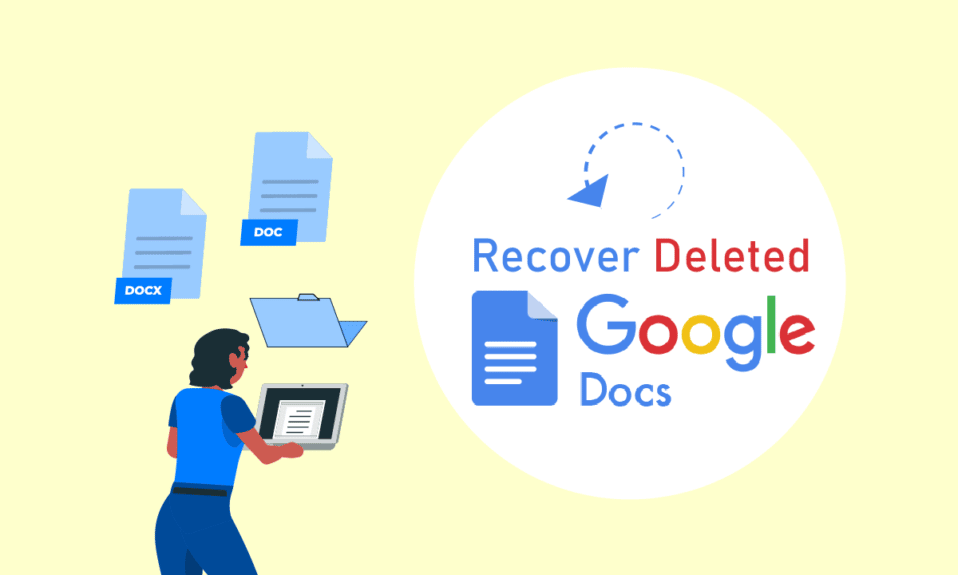
Google Drive es una plataforma en la nube que proporciona a sus usuarios 15 GB de almacenamiento gratuito para almacenar sus datos de forma segura. Una cuenta de Google Drive se crea automáticamente cuando crea una cuenta de Gmail. Google Doc es una plataforma ampliamente utilizada por Google, que es de gran ayuda para muchos. Desde archivos hasta todos los documentos importantes, almacena toda su información importante. No solo eso, sino que también te permite crear nuevos archivos usando las páginas de Doc. Pero, ¿qué sucede si elimina el mismo archivo importante por error? ¿Cómo recuperarías un documento de Google eliminado? Si usted es alguien que busca consejos sobre cómo recuperar un documento de Google eliminado de Google Drive, traemos una guía útil que le enseñará lo mismo en detalle.
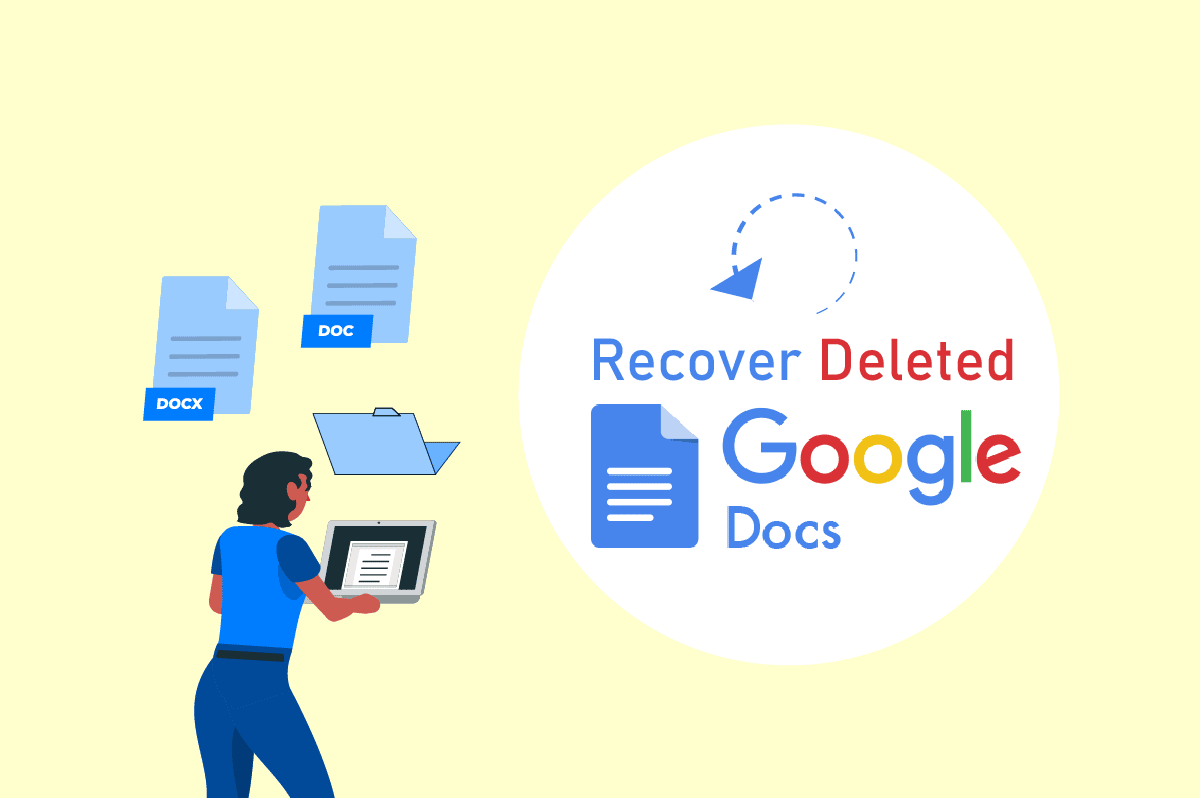
Contenido
- Cómo recuperar un documento de Google eliminado de Google Drive
- ¿Se puede recuperar un documento?
- ¿Los archivos eliminados se han ido para siempre?
- ¿Cómo recupero un documento de Google eliminado?
- ¿Cómo recuperar documentos de Google eliminados permanentemente?
- ¿Cómo recupero algo que eliminé accidentalmente?
- ¿Cómo recuperar archivos borrados de la papelera de Google Drive?
- ¿A dónde van los archivos eliminados permanentemente?
- ¿Cuánto tiempo guarda Google Drive los archivos eliminados de forma permanente?
- ¿Cómo recupero archivos eliminados permanentemente de Google Drive después de 30 días?
- ¿A dónde van los archivos cuando se eliminan de Google Drive compartido?
- ¿Qué sucede con Google Docs cuando se elimina la cuenta?
- ¿Cómo recuperar Google Docs de una cuenta escolar eliminada?
- ¿Qué sucede con un documento de Google cuando se elimina el propietario?
Cómo recuperar un documento de Google eliminado de Google Drive
Puede recuperar el documento de Google deseado que podría haber eliminado sin darse cuenta. Lea el artículo hasta el final para aprender cómo recuperar esos documentos de Google eliminados de Google Drive y obtener más información sobre el período y la ubicación de los documentos eliminados.
¿Se puede recuperar un documento?
Sí , puede recuperar Google Docs dentro de los 30 días posteriores a la eliminación . Puede visitar el sitio web de Google Drive y restaurar el documento de Google eliminado a través de la Papelera , como se mencionó anteriormente. Su archivo se restaurará en la ubicación de la que se eliminó. Sin embargo, solo puede recuperar un documento si el archivo se eliminó hace menos de 30 días. Si han pasado más de 30 días, no podrá recuperar ningún Documento de Google.
¿Los archivos eliminados se han ido para siempre?
No , los archivos eliminados no desaparecen para siempre. Tienes 30 días para recuperar esos archivos. Si elimina por error alguno de sus archivos de forma permanente, puede recuperarlos de 2 maneras.
- Si su escuela u organización controla su cuenta, puede pedirle al administrador que la recupere, pero esto se puede hacer dentro de los 25 días posteriores a la eliminación . Después de este período, los archivos se eliminan permanentemente del sistema de Google y no se pueden recuperar.
- Si su cuenta no está controlada por su escuela u organización, puede comunicarse con la Ayuda de Google y ellos lo ayudarán a recuperar sus archivos. Recuerde, debe ser el propietario de los archivos.
¿Cómo recupero un documento de Google eliminado?
Los próximos pasos lo ayudarán a recuperar el documento que eliminó accidentalmente. Lea y siga los pasos cuidadosamente para comprender mejor.
Nota: en caso de que haya eliminado alguno de sus documentos importantes de Google Drive, no debe preocuparse, ya que puede recuperarlos dentro de los 30 días posteriores a la eliminación .
1. Visite Google Drive en su navegador de escritorio.
2. Ingrese su correo electrónico o teléfono en el campo requerido y haga clic en Siguiente .
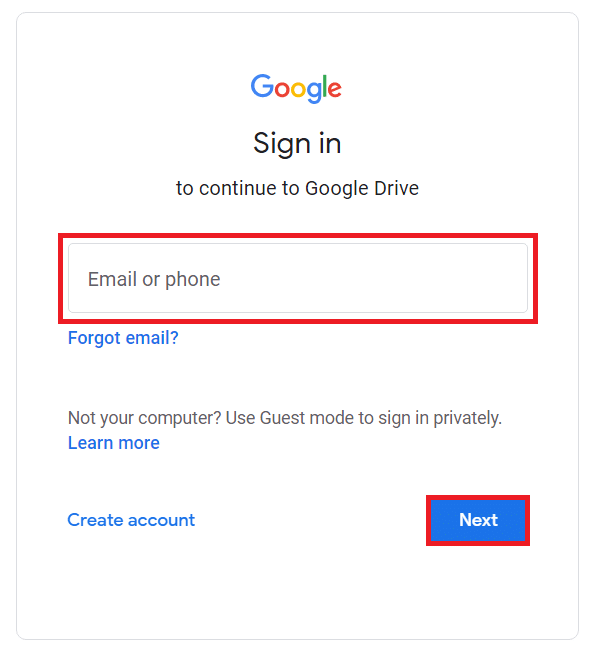
3. Ahora, ingrese su Contraseña en el campo requerido y haga clic en Siguiente .
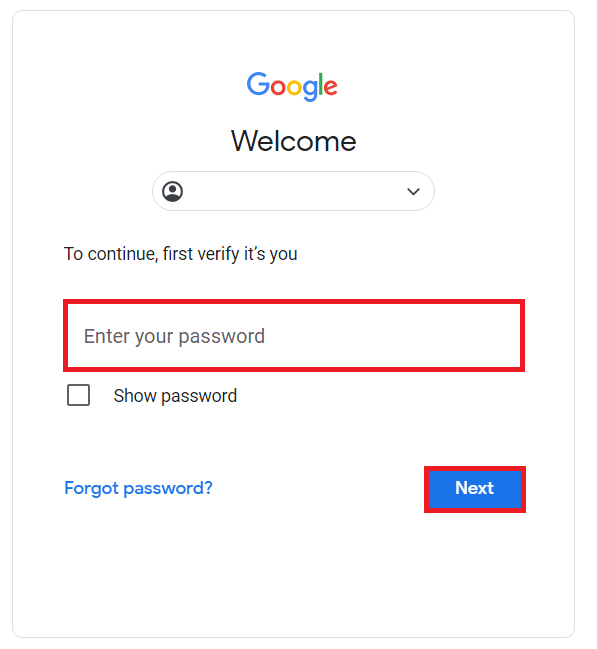
4. Después de iniciar sesión, haga clic en Papelera en el panel izquierdo.
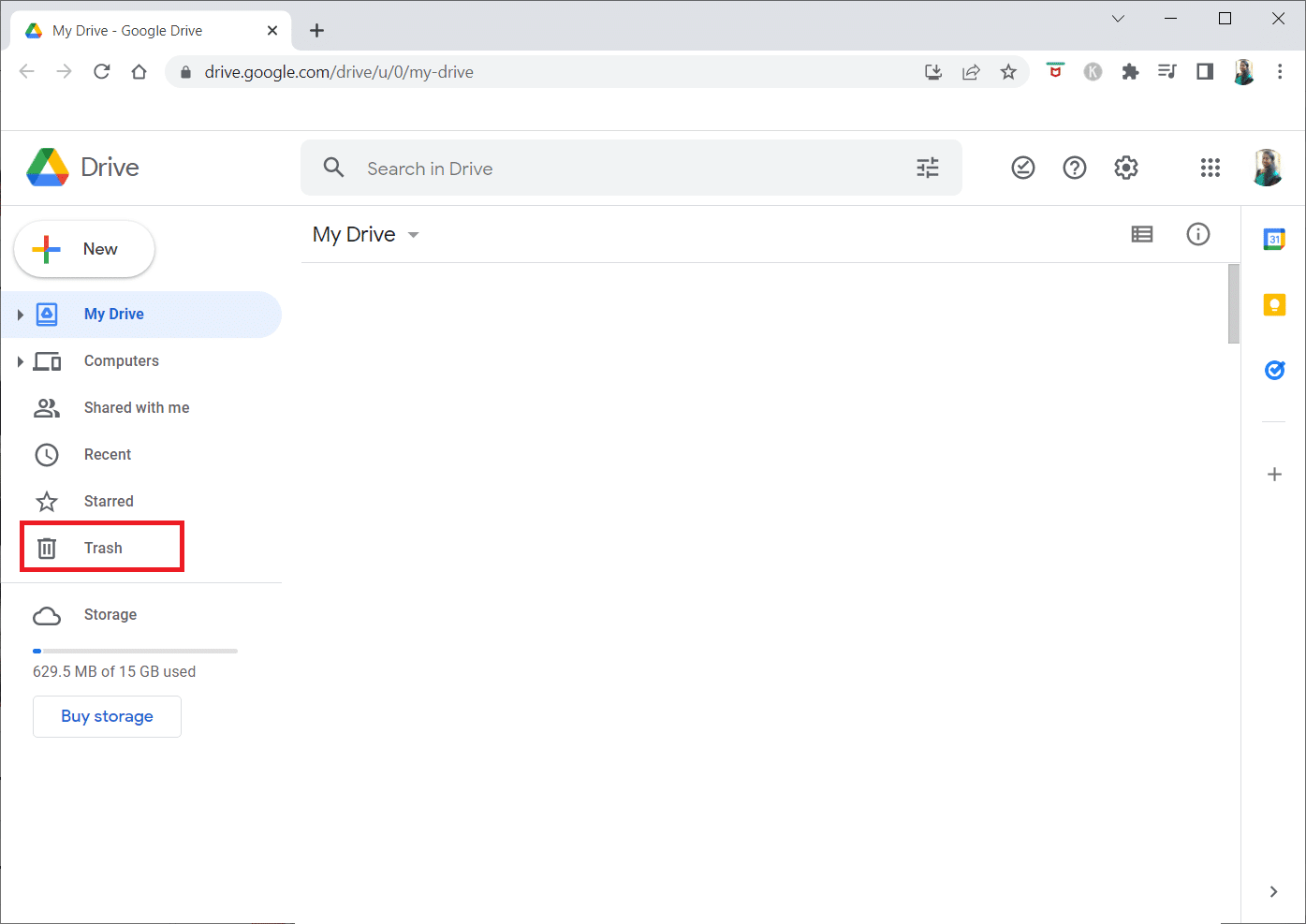
5. Haga clic derecho en el archivo que desea restaurar y haga clic en Restaurar . Su archivo se restaurará en la ubicación de la que se eliminó.
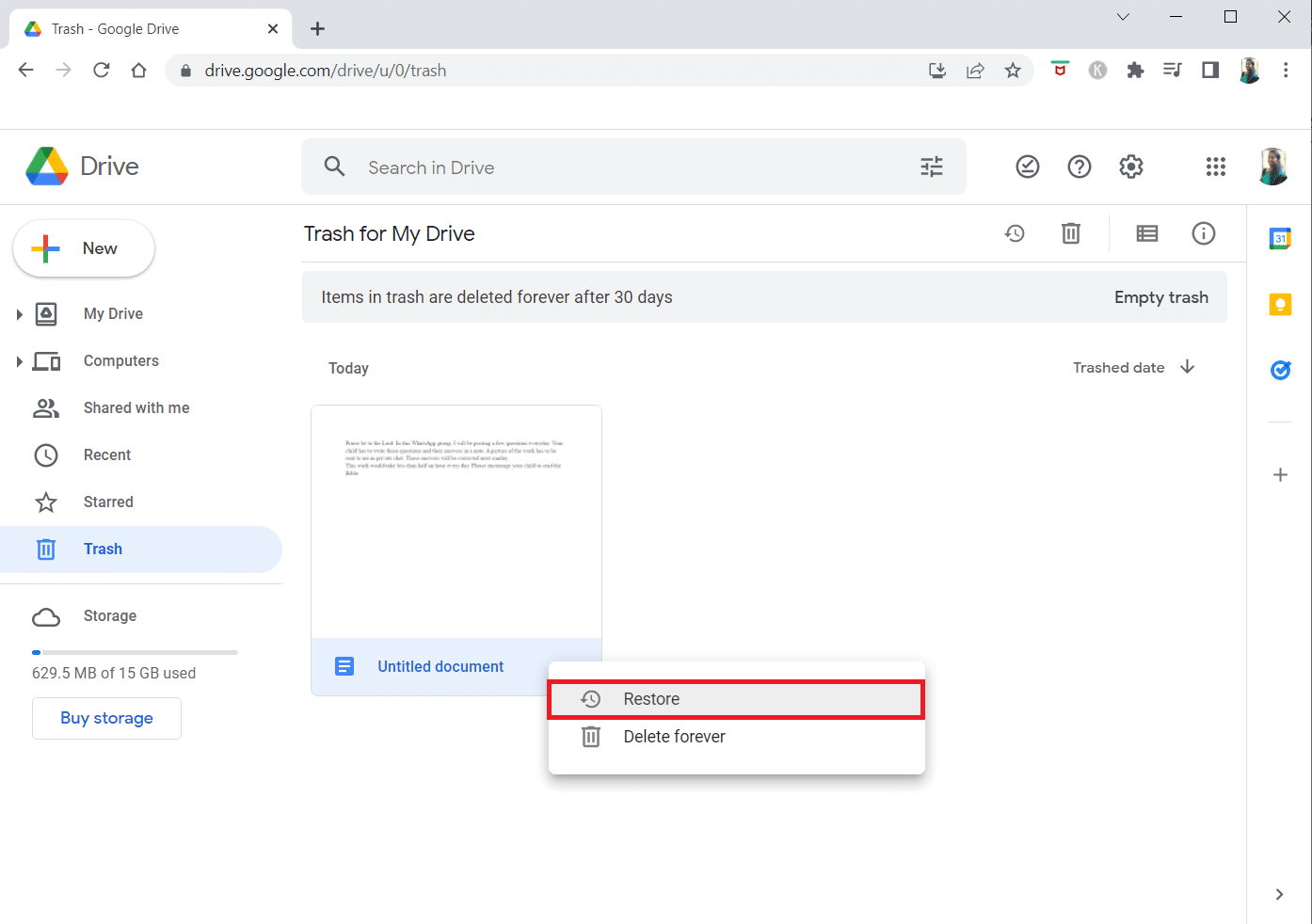
Lea también : Cómo crear una sangría colgante en Word y Google Docs
¿Cómo recuperar documentos de Google eliminados permanentemente?
Si su escuela u organización administra su cuenta de Google, puede comunicarse con su administrador y solicitarle la recuperación, pero recuerde que esto también tiene un límite de 25 días . Después de este período, los archivos se eliminan de los sistemas de Google. Sin embargo, puede recuperar archivos, pero debe ser el propietario del archivo o carpeta . Siga los pasos a continuación sobre cómo restaurar archivos eliminados permanentemente de Google Drive.
1. Vaya a la Ayuda de Google Drive para comenzar con la recuperación.
2. Al abrir el enlace, aparecerá un formulario.
3. Complete su Nombre y Apellido en el formulario.
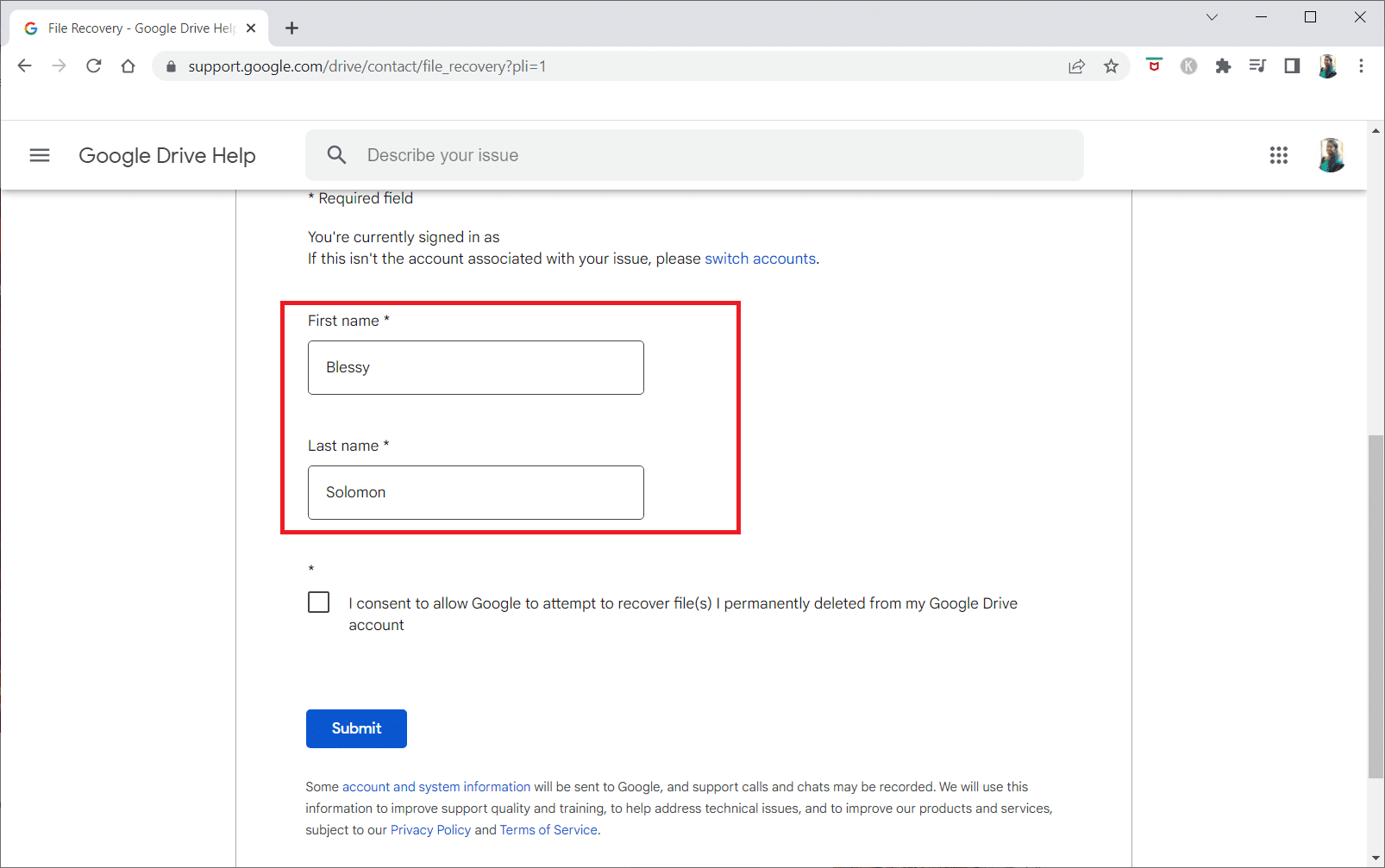
4. Haga clic en Enviar para recuperar el archivo.
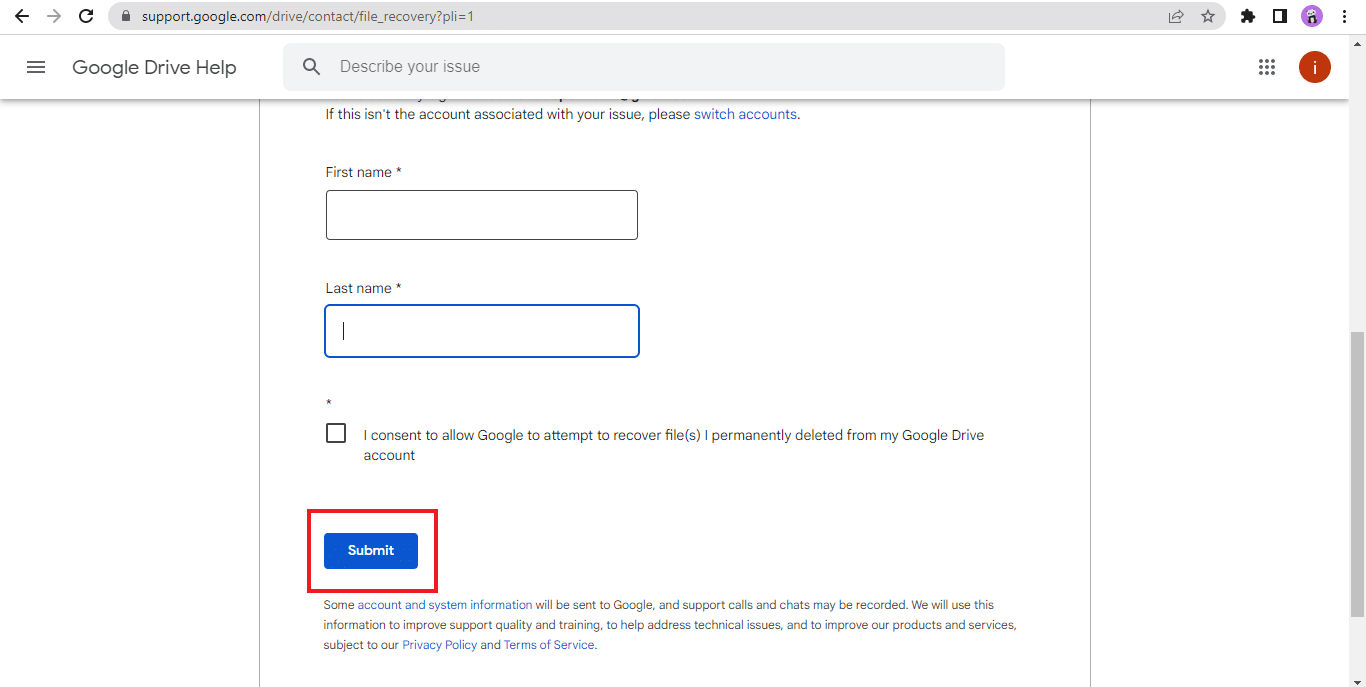

Lea también : Cómo agregar una tabla de contenido en Google Docs
¿Cómo recupero algo que eliminé accidentalmente?
Siempre puede recuperar un Documento de Google eliminado que eliminó accidentalmente recuperándolo/restaurándolo de la Papelera . De esta manera, sus archivos se restaurarán hasta que no elimine manualmente todos los datos de la Papelera.
¿Cómo recuperar archivos borrados de la papelera de Google Drive?
Puede recuperar los documentos eliminados de la papelera de Google Drive dentro de los 30 días posteriores al período de eliminación de Google Doc.
1. Abra Google Drive e inicie sesión en su cuenta de Google.
2. Haga clic en Papelera > Restaurar .
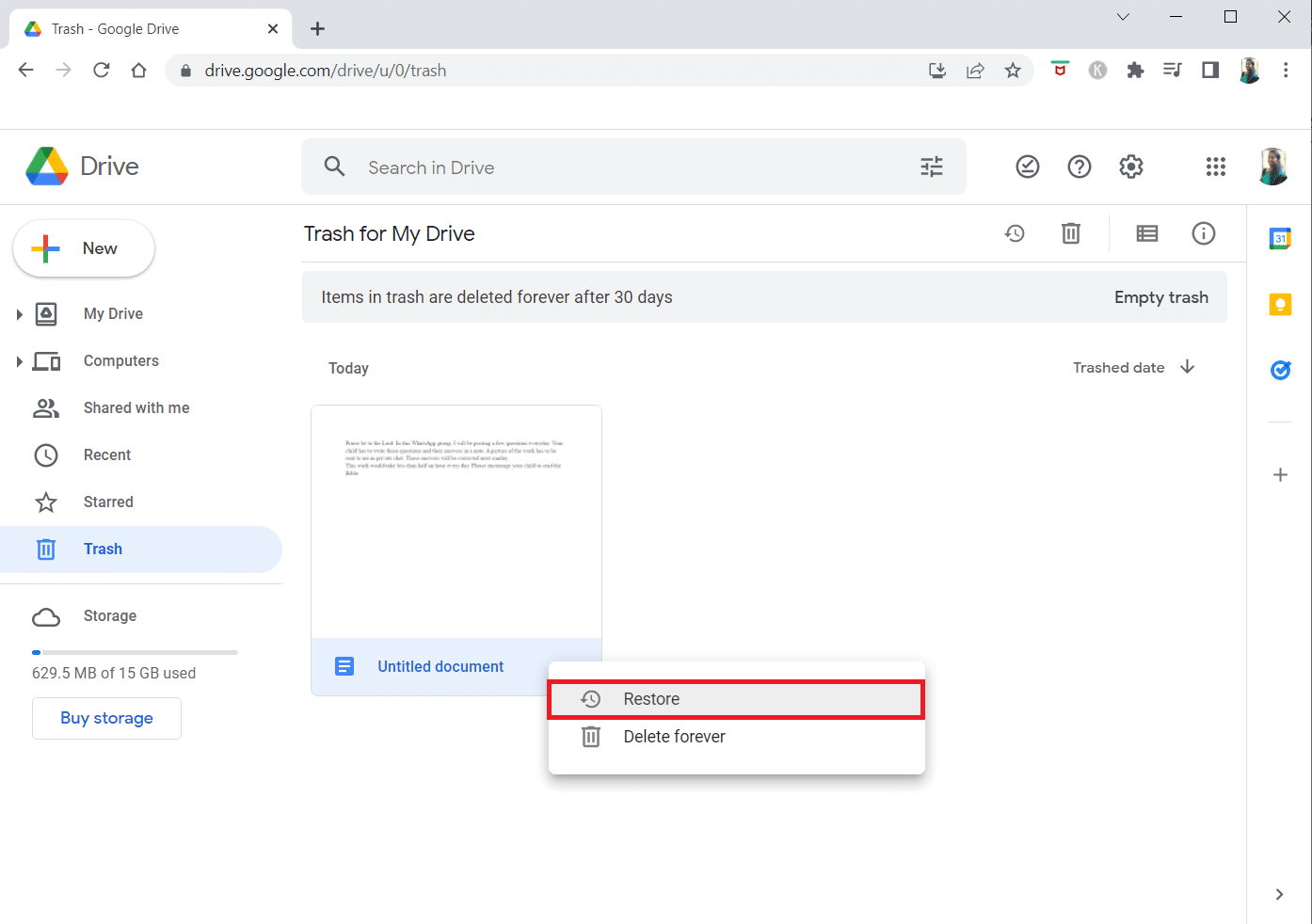
El Google Doc deseado volverá a aparecer en Google Drive como estaba antes.
Lea también : 7 formas rápidas de vaciar la papelera en Android
¿A dónde van los archivos eliminados permanentemente?
Los archivos eliminados permanentemente se almacenan en el sistema de Google durante 25 días . Si aún desea recuperar el archivo, puede comunicarse con Google y solicitar ayuda con respecto a la recuperación de archivos. Pero, después de 25 días, el archivo se elimina de los sistemas de Google y no se puede recuperar.
¿Cuánto tiempo guarda Google Drive los archivos eliminados de forma permanente?
Los archivos eliminados de forma permanente se almacenan en el sistema de Google durante un máximo de 25 días . Si el usuario aún desea recuperar el archivo, puede hacerlo poniéndose en contacto con la Ayuda de Google Drive.
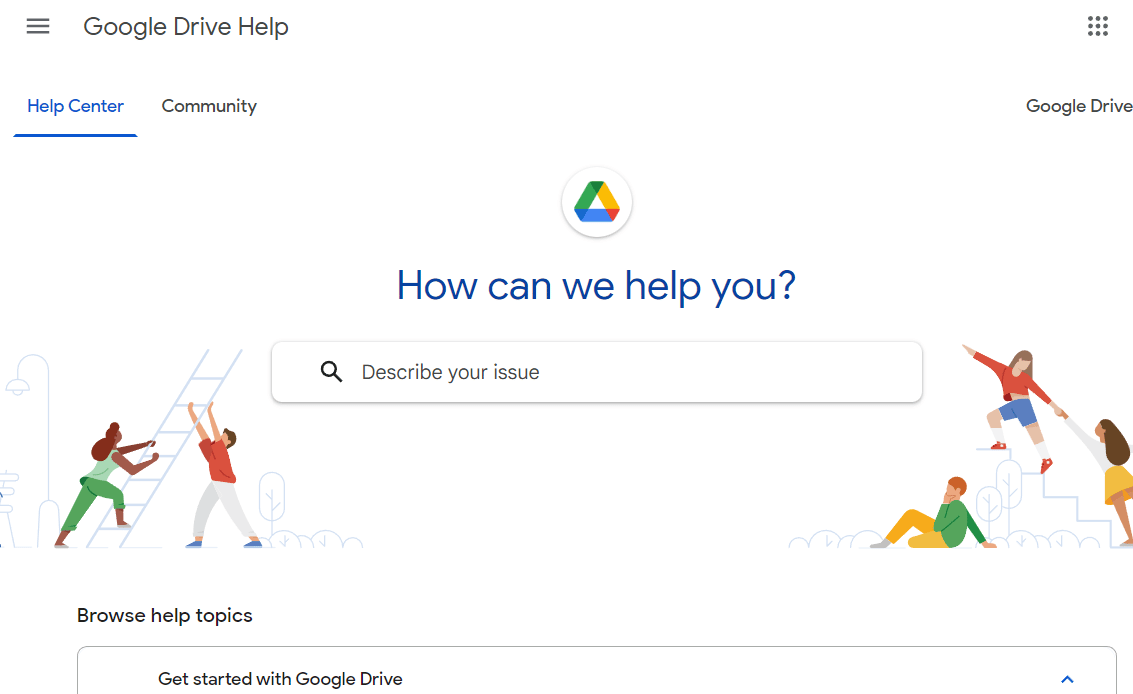
¿Cómo recupero archivos eliminados permanentemente de Google Drive después de 30 días?
Si se cruzan 30 días después de eliminar su archivo, puede hacer lo siguiente para recuperar su archivo:
- Si usted es el propietario de esa cuenta y del archivo eliminado, puede visitar la página de Recuperación de archivos de Google Drive para recuperar su archivo.
- Si su escuela u organización controla su cuenta, puede comunicarse con el administrador de su cuenta para recuperar sus archivos y ellos lo ayudarán a recuperarlos.
Nota: Esto funciona solo si el archivo tiene versiones anteriores válidas .
1. Abra Google Drive.
2. Inicie sesión en su cuenta de Google utilizando las credenciales de inicio de sesión.
3. Haga doble clic en el archivo deseado para abrirlo.
4. Haga clic en la opción Archivo de la barra de menú.
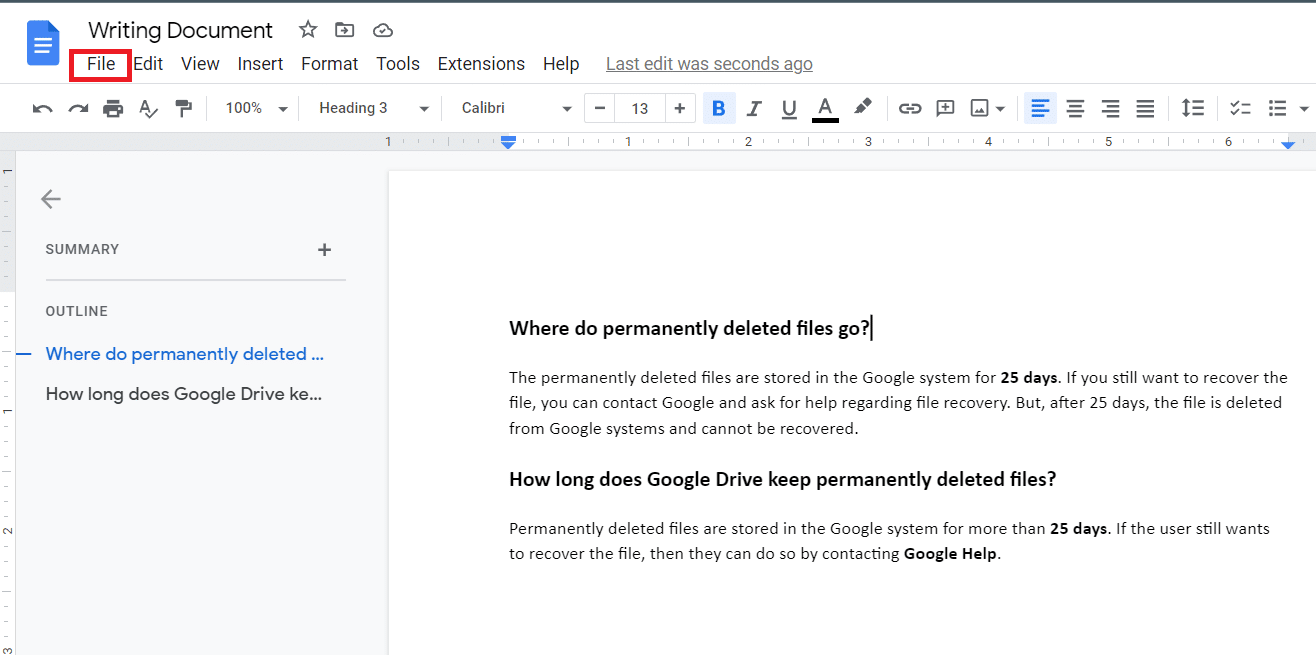
5. Haga clic en Historial de versiones > Ver historial de versiones , como se muestra.
Nota : también puede presionar las teclas Ctrl + Alt + Shift + H simultáneamente para abrir la ventana Ver historial de versiones .
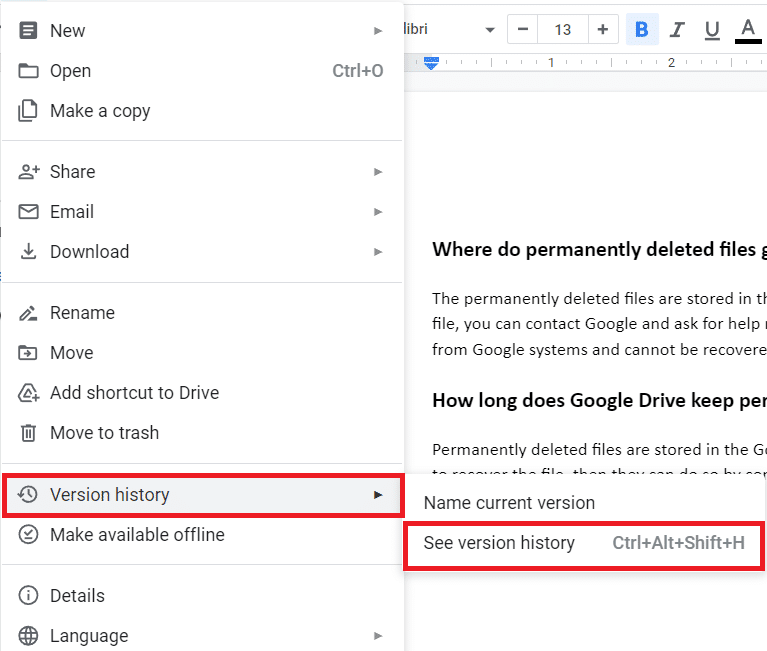
6. Haga clic en la versión original del archivo en el panel derecho.
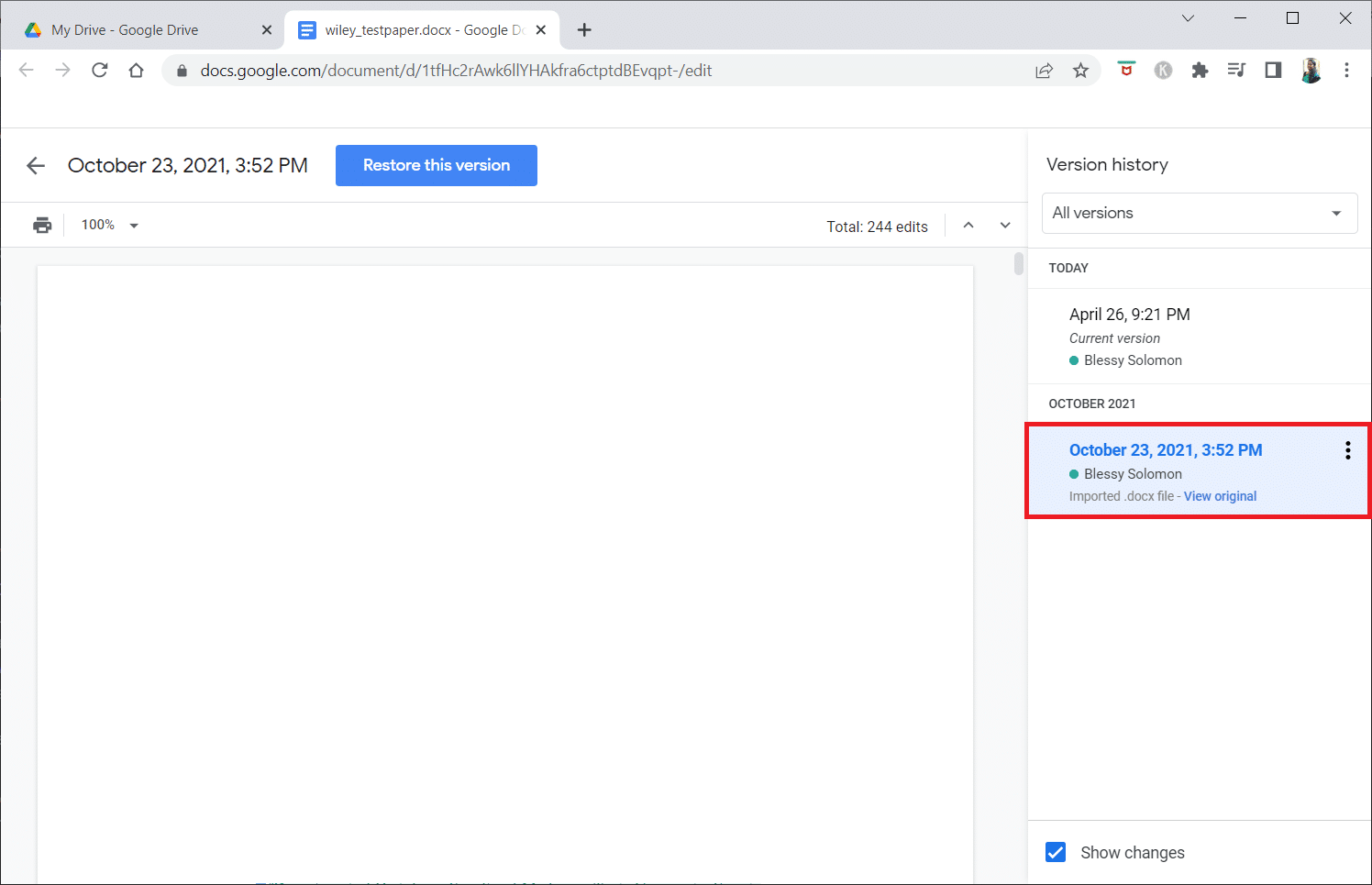
7. Luego, haga clic en la opción Restaurar esta versión desde la parte superior, como se resalta.

Lea también : 9 mejores programas gratuitos de recuperación de datos (2022)
¿A dónde van los archivos cuando se eliminan de Google Drive compartido?
Estos archivos se mueven a la papelera en la consola del administrador y solo ellos pueden recuperar esos archivos.
¿Qué sucede con Google Docs cuando se elimina la cuenta?
Si se elimina la cuenta , también se eliminan todos los documentos creados por la cuenta , incluso si se comparten con otros usuarios. Ningún dato de esa cuenta se puede recuperar más tarde.
¿Cómo recuperar Google Docs de una cuenta escolar eliminada?
Si eliminó sus documentos de forma permanente, debe solicitar al administrador de su cuenta escolar que recupere sus archivos dentro de los 25 días posteriores a la eliminación . Pueden hacer esto usando su consola de administración. Pero si no ha eliminado el archivo de forma permanente, puede restaurarlo fácilmente de la siguiente manera:
1. Inicie sesión en Google Drive con las credenciales de inicio de sesión de la escuela .
2. Luego, abra la carpeta Papelera desde el panel izquierdo.
3. Haga clic derecho en el archivo deseado que desea recuperar. Luego, haga clic en Restaurar para recuperar el Documento de Google a la posición desde donde se eliminó.
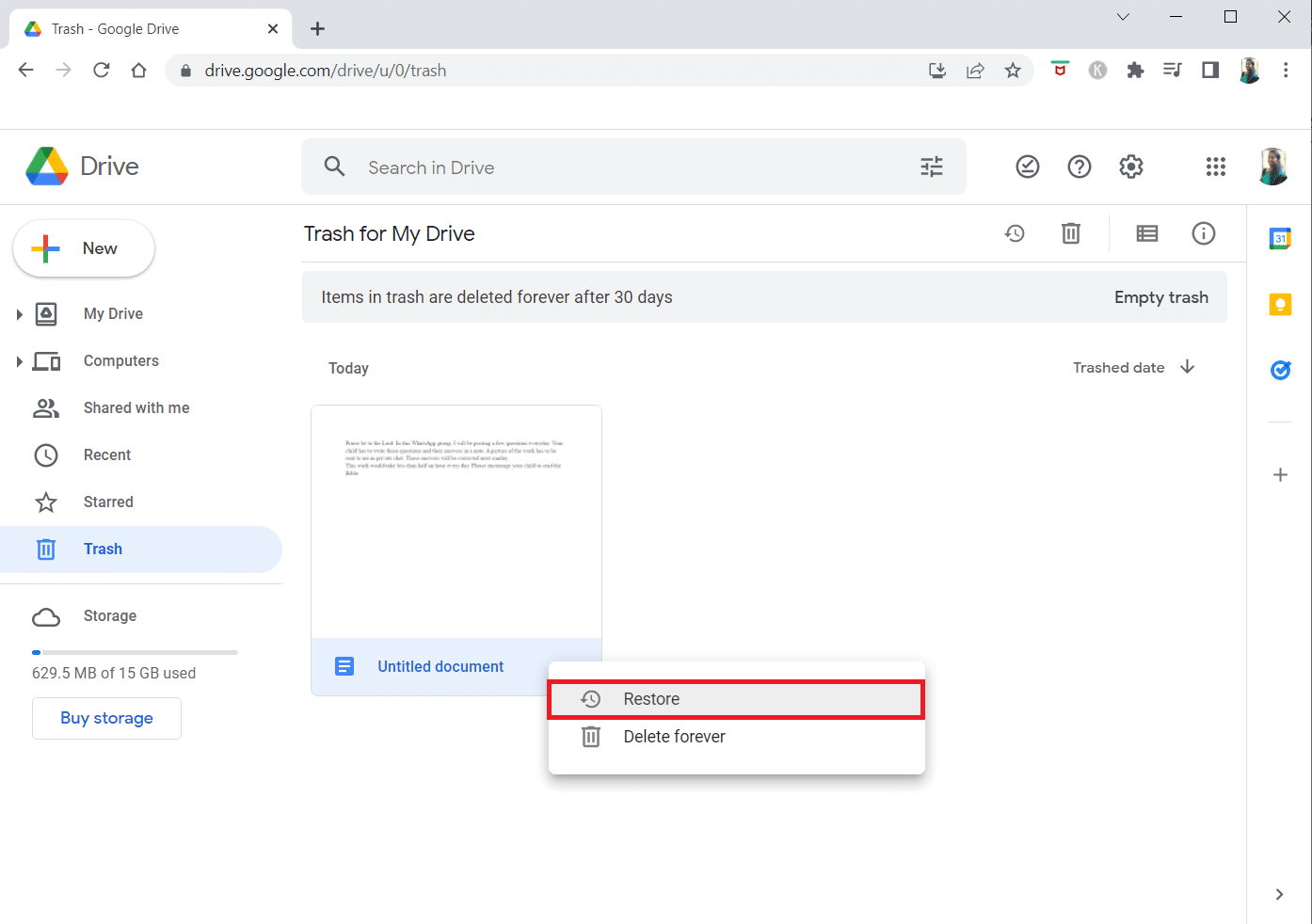
Esta es la forma de restaurar archivos eliminados permanentemente de Google Drive.
¿Qué sucede con un documento de Google cuando se elimina el propietario?
Google Doc se rescinde si se elimina al propietario. Todos los archivos de datos compartidos o no compartidos se eliminan de Documentos y no se pueden recuperar. Los datos compartidos o no compartidos también se eliminan de Documentos y no se pueden recuperar cuando se elimina el propietario.
Recomendado:
- Las mejores aplicaciones de collage de fotos para iPhone
- ¿Cómo recupero mi antigua cuenta de Facebook?
- 16 mejores aplicaciones de recuperación para Android
- Cómo recuperar fotos borradas de Facebook Messenger
Esperamos que haya aprendido cómo recuperar un documento de Google eliminado de la cuenta de Google Drive . No dude en comunicarse con nosotros con sus consultas y sugerencias a través de la sección de comentarios a continuación. Háganos saber lo que desea aprender acerca de la próxima.
